Misalnya Anda putar lagu pop indonesia di speaker laptop dengan WMP. Sedangkan anda sendiri memutar lagu barat di headphone dengan Winamp. Dan dilakukan secara bersamaan. Adakah tips yang bisa digunakan?
Bagaimana tipsnya agar bisa memutar suara output di WMP (Windows Media Player) menggunakan speaker dan memutar suara output di Winamp menggunakan Headphone secara bersamaan dalam satu PC/laptop.
Bisa. Asalkan menggunakan OS Windows Seven7 dan Sound Card mendukung High Definition Audio
Nah, itulah keistimewaan Windows Seven7. Mampu mendeteksi speaker, headphone, perangkat suara di laptop Anda. Anda bisa memutar suara musik/film/apa saja dengan speaker laptop dan headphone namun secara bersamaan. Bagi para pemilik laptop jenis laptop terbaru tentu sudah mendukung penuh OS Windows Seven7 atau Windows Vista? (Mungkin Anda bisa lihat stiker logo Windows 7 atau Windows Vista ditempelkan disamping dibawah tombol-tombol keyboard Anda) dan kebanyakan perangkat keras Sound Card sudah mendukung High Definition Audio. Jika itu semua sudah terpenuhi, maka selanjutnya persiapan pertama tancapkan terlebih dahulu headset/headphone Anda ke laptop. Selanjutnya….
Langkap pertama putar suara di sound speaker PC dengan WMP (Windows Media Player)
1. Buka WMP, klik menu Tools diatas, dan klik pilihan “Options…”
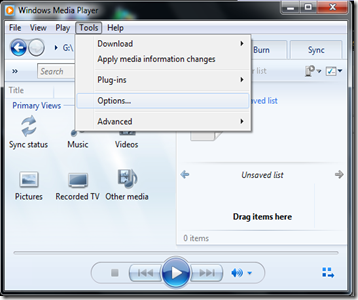
2. Masuk jendela Options, pilih tab Devices. Kemudian klik Speakers dan dilanjutkan klik button Properties .
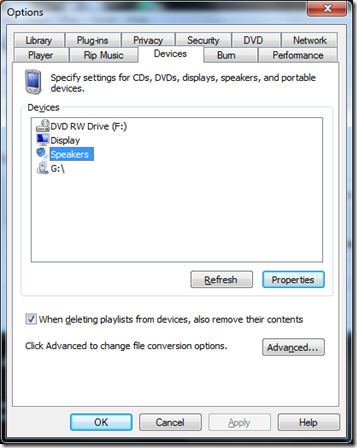
3. Selanjutnya muncul jendela Speaker Properties. Kemudian klik pilihan dibawah “Select the audio Device” dan pilihlah Speakers (High Definitioin Audio Device)
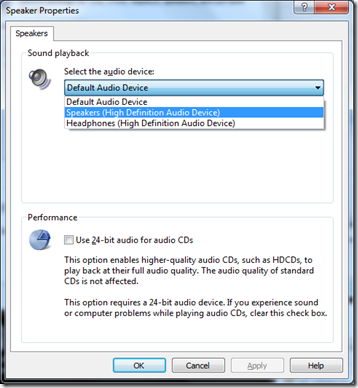
4. Terakhir klik Apply. Selesai, dan tunggu, jangan tutup aplikasinya. Putarlah musik apasaja yang teman Anda sukai di WMP, pastikan speaker Anda mengeluarkan suara musik tsb, bukan headset/headphone Anda. Selanjutnya Anda bisa ke langkah berikutnya (Winamp)
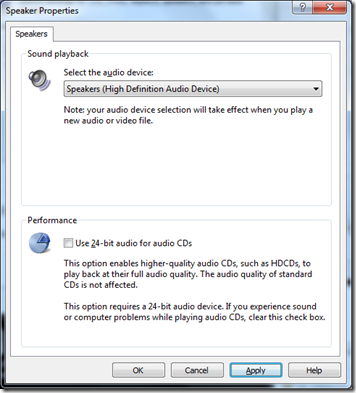
Langkap kedua memutar suara di Headphone dengan WINAMP
1. Buka program Winamp lalu klik kanan mouse untuk mengakses menu “Preferences”
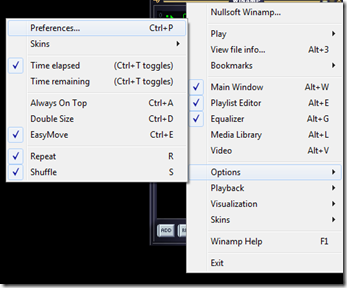
2. Selanjutnya akan muncul jendela “Winamp Preferences”. Selanjutnya klik Nulsoft DirectSound Output vx.xx [out_ds.dll] .
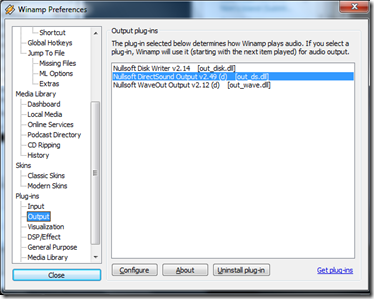
3. Selanjut Jendela “Nullsoft DirectSound Output v.x.xx Settings”. Lalu pilih Headphones (High Definition Audio Device.
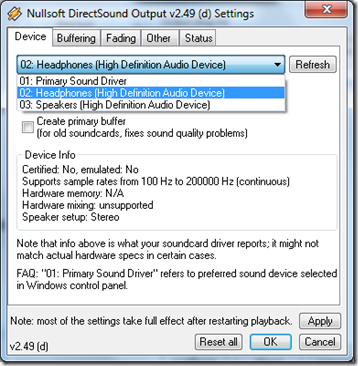
4. Klik OK untuk menutup. Selesai. Sekarang mainkan musik yang Anda sukai. Pasang Headphone Anda.
CONGRATS, sekarang laptop Anda mengeluarkan suara berbeda di dua output audio Laptop Anda, speaker dan headphone.
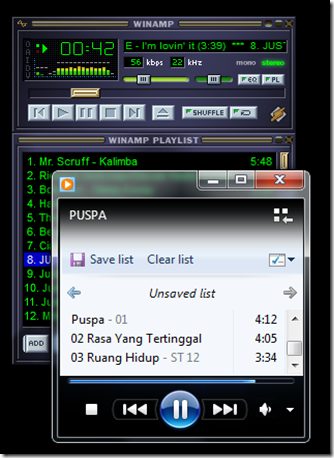

Tidak ada komentar:
Posting Komentar
masukkan komentar anda disini